Manual MAZK (Professor)
|
|
|
- Alice Esteves Frade
- 6 Há anos
- Visualizações:
Transcrição
1
2 Manual MAZK (Professor) O Mazk é um ambiente inteligente para ensino e aprendizagem de diversos temas. Neste aplicativo os professores poderão incluir os materiais e os estudantes poderão aprender sobre um determinado conteúdo com quiz (perguntas e respostas), jogos, explanações e exercícios.
3 Sumário 1 CADASTRO DE USUÁRIO COMO ACESSAR O MAZK COMO FAZER UMA ALTERAÇÃO DE PERFIL VISUALIZAR O SISTEMA COMO ALUNO RECUPERAÇÃO DE SENHA CADASTROS Cadastro de tags Cadastro de explanações Cadastro de exemplo Cadastro de pergunta Cadastro de material Cadastro de sala USOS DA SALA... 22
4 1 CADASTRO DE USUÁRIO Para efetuar o seu cadastro como professor, na página inicial do Mazk, clique no botão Entrar que se encontra no canto superior direito da sua tela, conforme a Figura 1. Figura 1: Botão Entrar. Você será direcionado para a página de login, na qual deve clicar em Registre-se para acessar a página de cadastro de usuário. Verifique a Figura 2. Figura 2: Página de login. 3
5 Preencha os dados necessários para efetuar seu cadastro e não se esqueça de escolher como opção de tipo de usuário Professor. Após preencher todos os dados solicitados e selecionar a opção Professor, clique no botão Salvar. Veja, abaixo, a Figura 3. Figura 3: Página de cadastro de usuário. Depois de efetuar o cadastro, seu usuário ficará em estado de aprovação, por ser um usuário de professor, e aparecerá na tela a mensagem que consta na Figura 4. Sua situação de professor será avaliada e você receberá um em retorno a sua aprovação ou não aprovação de usuário. Figura 4: Mensagem sobre aprovação de usuário. 4
6 2 COMO ACESSAR O MAZK Após receber a mensagem de aprovação de usuário, para acessar o sistema, clique novamente no botão Entrar que se encontra no canto superior direito da sua tela, conforme a Figura 1. Você será mais uma vez direcionado para a página de login, na qual deve preencher os dados (endereço de e senha) e clicar no botão Enviar, como mostra a Figura 5. Figura 5: Acesso ao sistema. Se você tentar efetuar login e seu cadastro ainda não tiver sido aprovado, aparecerá na tela a mensagem constante na Figura 6. Figura 6: Mensagem de aviso sobre aprovação de usuário. 5
7 Entretanto, caso seu cadastro já tenha sido aprovado, você será direcionado para a página inicial do professor, como pode visualizar na Figura 7. Na página inicial do professor vemos a quantidade de materiais e salas cadastrados, mas também quais são esses materiais e salas. Além disso, vemos se há perguntas dissertativas a serem corrigidas, e quantas são. Figura 7: Página inicial do professor. 3 COMO FAZER UMA ALTERAÇÃO DE PERFIL Caso queira fazer alguma alteração quanto às informações do seu perfil, basta clicar no seu nome de usuário, que consta no canto superior direito da tela e, em seguida, em Perfil, como mostra a Figura 8. 6
8 Figura 8: Alterações de perfil de usuário 1. Altere os dados necessários e clique em Salvar, como na Figura 9. Figura 9: Alterações de perfil de usuário 2. 4 VISUALIZAR O SISTEMA COMO ALUNO Como professor, muitas vezes é importante saber como o aluno visualiza o sistema. Para isso, clique no seu nome, que está no canto superior direito da tela e, logo após, em Trocar para Aluno, como pode ver na Figura 10. 7
9 Figura 10: Visualizar o sistema como aluno. Para retornar ao seu usuário de professor, clique novamente em seu nome e em Trocar para Prof, como na Figura 11. Figura 11: Retornar ao usuário de professor. 5 RECUPERAÇÃO DE SENHA Se acontecer de você esquecer a senha que cadastrou e precisar recuperála, na página de login, clique em Esqueceu sua senha?, conforme mostra a Figura 12. 8
10 Figura 12: Opção para recuperação de senha. O botão Esqueceu sua senha? irá lhe redirecionar para a página de recuperação de senha, na qual você deve preencher seu endereço de e clicar no botão Enviar, como é possível ver na Figura 13. Então, você receberá um com as instruções para recuperação de senha. Figura 13: Página de recuperação de senha. 6 CADASTROS Na lateral esquerda da página inicial do professor, você encontrará um menu 9
11 para acesso às páginas de cadastro. Lembramos que as opções de cadastro são: tags, explanações, exemplos e perguntas. Esses cadastros serão usados para cadastrar os materiais que serão inseridos nas salas para os alunos acessarem. Além disso, na página inicial do professor também é possível visualizar todos os materiais e salas criados pelo seu usuário. Verifique essas informações na Figura 14. Figura 14: Página inicial do professor. 6.1 Cadastro de tags As tags pai (nomes das disciplinas) já estão cadastradas no sistema, mas você pode cadastrar sub-tags, que são os conteúdos que você pretende trabalhar. E, para estas sub-tags, também é possível cadastrar outras sub-tags, ou seja, conteúdos dentro de conteúdos, como: Língua Portuguesa (tag pai), morfologia (subtag de Língua Portuguesa e tag pai de substantivo) e substantivo (sub-tag de morfologia). Para cadastrar uma sub-tag, clique em Tags no menu à esquerda da página inicial do professor, que irá direcionar-lhe para a página de tags principais (tags pai). Em seguida, localize a tag pai para a qual quer cadastrar a sub-tag e clique no botão verde com sinal branco de soma (+) na mesma linha da tag-pai, como mostra a Figura
12 Figura 15: Cadastro de tags 1. Você será direcionado para a página Cadastrar tag, na qual deve preencher o nome da tag e clicar no botão Salvar, como mostra a Figura 16. Figura 16: Cadastro de tags 2. Após o cadastro da tag, a mesma é exibida junto às demais tags da mesma tag pai, com as opções de editar (nome da tag), cadastrar sub-tag (nova tag, filha da sub-tag cadastrada) e excluir. Essas opções ficam disponíveis somente para tags de sua autoria. E, para localizar tags, você pode pesquisar pelo nome da mesma, caso esta já tenha sido cadastrada, na página de tags principais. Observe a Figura
13 Figura 17: Opções para tags cadastradas pelo professor e pesquisa de tags. 6.2 Cadastro de explanações Explanações são os conteúdos que o professor pode cadastrar. Mas, lembrese, apenas conteúdos. Haverá outros locais para cadastrar exemplos e perguntas. Para cadastrar uma explanação, clique em Explanações no menu à esquerda da página inicial do professor, que irá direcionar-lhe para a página Todas explanações. Você poderá visualizar as explanações já cadastradas por outros usuários, que tiverem cadastrado suas explanações no modo público. Em seguida, clique no botão verde com o sinal branco de soma (+). Você será direcionado para a página Cadastrar explanação, na qual deve preencher todos os campos. Dê um título ao seu conteúdo; insira o conteúdo da explanação, o qual pode conter, além de textos, imagens, vídeos, fórmulas, links, tabelas, dentre outros recursos (você também pode formatar sua explanação da maneira que achar melhor); vincule a explanação à tag que você cadastrou para ela, ou que já constava cadastrada no sistema; declare que o conteúdo foi produzido por você; escolha entre as opções público ou privado para o seu conteúdo (se você clicar no botão em que está escrito Privado, este mudará para Público tornando seu conteúdo visível para outros professores, os quais podem utilizá-lo); e, finalmente, clique no botão Salvar. Veja, na Figura 18, os locais a serem preenchidos para cadastrar sua 12
14 explanação. Figura 18: Cadastro de explanação. Ainda, na página Todas explanações, você tem as opções de pesquisar por título, tag ou usuário, e se clicar no botão Mostrar somente as minhas explanações, aparecerão listadas apenas as explanações cadastradas pelo seu usuário. Além isso, após o cadastro da explanação, a mesma é exibida junto às demais explanações cadastradas no sistema, com as opções de editar e excluir. Essas opções ficam disponíveis somente para explanações de sua autoria. Verifique a Figura 19. Figura 19: Outras opções na página Todas explanações. 13
15 6.3 Cadastro de exemplo Para cadastrar um exemplo, clique em Exemplos no menu à esquerda da página inicial do professor, que irá direcionar-lhe para a página Todos exemplos. Você poderá visualizar os exemplos já cadastrados por outros usuários, que tiverem cadastrado seus exemplos no modo público. Em seguida, clique no botão verde com o sinal branco de soma (+), para inserir o seu exemplo. Você será direcionado à página Cadastrar exemplo, na qual deve preencher todos os campos. Dê um título ao exemplo que está sendo cadastrado; insira o conteúdo do seu exemplo, que pode conter, além de textos, imagens, vídeos, fórmulas, links, tabelas, dentre outros recursos (você também pode formatar seu exemplo da maneira que achar melhor); vincule o exemplo à tag que você cadastrou para ele, ou que já constava cadastrada no sistema; declare que o conteúdo do exemplo foi produzido por você; escolha entre as opções público ou privado para o seu exemplo (se você clicar no botão em que está escrito Privado, este mudará para Público tornando seu exemplo visível para outros professores, os quais podem utilizá-lo); então, clique no botão Salvar, que encontra-se no canto inferior esquerdo da tela. Veja, na Figura 20, os locais a serem preenchidos para cadastrar seu exemplo. Figura 20: Cadastro de exemplo. Na página Todos exemplos, você tem as opções de pesquisar por título, tag 14
16 ou usuário, e é possível também visualizar somente os exemplos criados por você, clicando em Mostrar somente os meus exemplos. Além disso, após o cadastro do exemplo, o mesmo é exibido junto aos demais exemplos cadastrados no sistema, com as opções de editar e excluir. Essas opções ficam disponíveis somente para exemplos de sua autoria. Veja a Figura 21. Figura 21: Outras opções na página Todos exemplos. 6.4 Cadastro de pergunta Perguntas são as questões que você cria a respeito de cada conteúdo, e que poderão ser vinculadas aos materiais criados posteriormente. Há a possibilidade de inserir perguntas objetivas (com respostas de múltipla escolha) ou dissertativas. Para cadastrar uma pergunta, clique em Perguntas no menu à esquerda da página inicial do professor, que irá direcionar-lhe para a página Todas as perguntas. Você poderá visualizar as perguntas já cadastradas por outros usuários, que tiverem efetuado cadastro no modo público. Em seguida, clique no botão verde com o sinal branco de soma (+). Você será direcionado à página Cadastrar pergunta, na qual deve preencher todos os campos. Selecione o tipo de pergunta que pretende cadastrar (se objetiva ou dissertativa). Se for objetiva, insira o conteúdo da sua pergunta, que pode conter, além de textos, imagens, vídeos, fórmulas, links, tabelas, dentre outros recursos (você também pode formatar o conteúdo da sua pergunta da maneira que achar 15
17 melhor); defina o grau de dificuldade da pergunta cadastrada entre difícil, moderado ou fácil (posteriormente, o MAZK poderá redefinir o grau de dificuldade da pergunta, de acordo com a quantidade de erros e acertos contabilizados para ela); escolha entre as opções público ou privado para a sua pergunta (se você clicar no botão em que está escrito Privado, este mudará para Público tornando sua pergunta visível para outros professores, os quais podem utilizá-la); insira a resposta correta da sua pergunta e outras quatro opções de respostas erradas; vincule a pergunta à tag que você cadastrou para ela, ou que já constava cadastrada no sistema; declare que o conteúdo da pergunta foi produzido por você; e, finalmente, clique no botão Salvar. Veja, na Figura 22, os locais a serem preenchidos para cadastrar sua pergunta objetiva. Figura 22: Cadastro de perguntas objetivas. Caso a pergunta seja dissertativa, o que muda é que ao invés de cadastrar a resposta correta e outras quatro opções de respostas erradas, você deve cadastrar a resposta dissertativa esperada para a pergunta que está sendo cadastrada, como podemos verificar na Figura
18 Figura 23: Cadastro de perguntas dissertativas. Na página Todas as perguntas, você tem as opções de pesquisar por texto da pergunta, tag ou usuário. Se você clicar no botão Mostrar somente as minhas perguntas, aparecerão listadas apenas as perguntas cadastradas pelo seu usuário. Além disso, após o cadastro da pergunta, a mesma é exibida junto às demais perguntas cadastradas no sistema, com as opções de desempenho, editar e excluir. Essas opções ficam disponíveis somente para perguntas de sua autoria. Veja essas informações na Figura 24. Figura 24: Outras opções na página Todas as perguntas. Ao clicar no botão Desempenho, você será direcionado a uma página onde é possível visualizar um gráfico geral com as quantidades de erros e acertos, bem 17
19 como os erros e acertos por aluno naquela pergunta, como mostra a Figura 25. Figura 25: Percentual de acertos por pergunta. 6.5 Cadastro de material Os materiais são utilizados para agrupar as explanações, exemplos e perguntas cadastrados pelo professor, possibilitando, assim, que os alunos tenham acesso ao que foi cadastrado. Para cadastrar um material, clique em Materiais no menu à esquerda da página inicial do professor, que irá direcionar-lhe para a página Materiais. Você poderá visualizar os materiais já cadastrados por outros usuários, que tiverem cadastrado seus materiais no modo público. Em seguida, clique no botão verde com o sinal branco de soma (+). Você será direcionado para a página Montar material, na qual deve preencher todos os campos. O primeiro passo é inserir as explanações de sua escolha e, para isso, é possível pesquisar por texto da explanação, autor e/ou tag. Escolha como quer pesquisar, digite o texto de pesquisa e clique no botão de pesquisa (botão com o símbolo de lupa). Em seguida, selecione os materiais de sua escolha clicando neles uma vez. Logo após, insira as perguntas escolhidas para compor o material. Para isso, é possível pesquisar por texto da pergunta, autor e/ou tag. Escolha como quer pesquisar, digite o texto de pesquisa e clique no botão de pesquisa (botão com o 18
20 símbolo de lupa) e selecione as perguntas de sua escolha clicando em cada uma delas uma vez; para acrescentar exemplos ao seu material, é preciso que tenha sido inserida ao menos uma explanação (veja adiante e na Figura 27 como inserir exemplos no seu material); dê um título ao seu material; escolha entre as opções público ou privado para a sua pergunta (se você clicar no botão em que está escrito Privado, este mudará para Público tornando seu material visível para outros professores, os quais podem utilizá-lo); e, finalmente, clique no botão Salvar. Veja, na Figura 26, os locais a serem preenchidos para cadastrar seu material. Figura 26: Cadastro de material. Ao clicar no botão verde com sinal de soma branco para inserir exemplos ao seu material, você será direcionado à página de Pesquisa de exemplo, na qual pode pesquisar por título do exemplo, autor e/ou tag. Escolha como quer pesquisar, digite o texto de pesquisa e clique no botão de pesquisa (botão com o símbolo de lupa). Em seguida, selecione os exemplos de sua escolha clicando em cada um deles uma vez. Veja a Figura
21 Figura 27: Seleção de exemplos. Na página Materiais, você tem as opções de pesquisar por título ou usuário. Se você clicar no botão Mostrar somente meus materiais, aparecerão listados apenas os materiais cadastrados pelo seu usuário. Após o cadastro do material, o mesmo é exibido junto aos demais materiais cadastrados no sistema, com as opções de visualizar, editar e excluir. A opção de visualizar fica disponível para todos os materiais cadastrados em modo público, sendo que, no caso de ter sido cadastrado em modo público, é possível inserir em suas salas materiais cadastrados por outros professores. Entretanto, as opções de editar e excluir ficam disponíveis somente para materiais de sua autoria. Veja a Figura 28. Figura 28: Outras opções na página Materiais. 20
22 6.6 Cadastro de sala No MAZK, a sala é uma sala de aula virtual, na qual o professor disponibiliza os materiais criados para os alunos. Para cadastrar uma sala, clique em Salas no menu à esquerda da página inicial do professor, que irá direcionar-lhe para a página Salas. Você poderá visualizar as salas já cadastradas por outros usuários, que tiverem cadastrado suas salas no modo público. Em seguida, clique no botão verde com o sinal branco de soma (+). Você será direcionado para a página Cadastrar sala, na qual deve preencher todos os campos. É possível inserir apenas um material por sala, por isso deve cadastrar todas as explanações, exemplos e perguntas que quiser utilizar em um mesmo material. Para cadastrar a sala, você pode pesquisar o material por título do material e/ou autor, então, digite os dados que preferir para efetuar sua pesquisa e clique no botão que contém o símbolo da lupa, e selecione o material de sua escolha clicando uma vez; dê um título a sua sala e informe a quantidade de grupos de alunos que você quer na sala; se você clicar no botão de bloqueio de conteúdo, sua sala ficará automaticamente desbloqueada, mas, caso não clique, pode desbloquear posteriormente, para que todos os alunos tenham acesso ao mesmo tempo; e, enfim, clique no botão Salvar. Veja a Figura 29. Figura 29: Cadastro de sala. Na página Salas, você tem apenas a opção de pesquisar por título. Se 21
23 você clicar no botão Mostrar somente as minhas salas, aparecerão listadas apenas as salas cadastradas pelo seu usuário. Após o cadastro da sala, a mesma é exibida junto às demais salas cadastradas no sistema, com as opções de entrar, desempenho e excluir. As opções entrar e desempenho ficam disponíveis para todos os materiais cadastrados em modo público. Entretanto, a opção excluir fica disponível somente para salas de sua autoria. Ainda na página Salas, para as salas de sua autoria, fica visível um código criado automaticamente pelo sistema, o qual os alunos precisarão digitar para ter acesso a esta sala, especificamente. Você pode visualizar este mesmo código ao acessar a sala criada através do botão Entrar ou pela sua página inicial. Além disso, a sala também pode ser acessada pela sua página inicial. Veja a Figura 30. Figura 30: Outras opções na página Salas. 7 USOS DA SALA Ao acessar a sala, utilizando uma das formas já descritas acima, você terá acesso às explanações e perguntas, como mostra a Figura 31, bem como aos exemplos, conforme a Figura
24 Figura 31: Explanações e perguntas na sala. Figura 32: Exemplos na sala. Também, será possível alterar o status da sala entre aberta e fechada, de acordo com a sua necessidade. Além disso, é possível interagir com os alunos utilizando o chat e visualizar os grupos que o sistema forma automaticamente, conforme a quantidade de grupos que você selecionou ao criar a sua sala. Veja a Figura
25 Figura 33: Outras opções ao acessar a sala. Ao acessar o sistema como aluno, conforme explicado no item 4 deste manual, você pode visualizar a sala da forma como o aluno a vê, para orientá-lo quanto aos estudos. E, ainda, lembramos que há um manual do aluno, para que este tire suas dúvidas. Caso ainda haja dúvidas, na sua página inicial, bem como na página inicial do aluno, há o botão Suporte, através do qual é possível enviar perguntas e sugestões quanto ao MAZK. Também na página inicial é que se tem acesso aos manuais do aluno e do professor, e ao projeto do MAZK. Veja a Figura 34. Figura 34: Suporte, manual e projeto. 24
26 Caso você tenha inserido em sua sala perguntas dissertativas, é preciso corrigi-las. Para isso, vá até a página inicial do professor e clique em ver mais, no botão vermelho de perguntas para corrigir, como mostra a Figura 35. Figura 35: Perguntas para corrigir. Você será direcionado à página Perguntas para corrigir, na qual aparecerão a pergunta, a quantidade de respostas, a data das respostas e o botão para corrigir, no qual você deve clicar, como mostra a Figura 36. Figura 36: Botão Corrigir. Esse botão irá lhe direcionar à página Correção de respostas, na qual constam a pergunta, a resposta esperada (ambas cadastradas por você), a resposta dada pelo aluno, o campo para dar uma nota de zero a cem (0-100) e o campo 25
27 comentário, no qual você pode dar um feedback para o aluno. Após preencher os campos nota e comentário, clique no botão Salvar. Veja a Figura 37. Figura 37: Correção de respostas. Após você efetuar a correção de todos as perguntas respondidas pelo alunos em uma mesma sala, este receberá um com a mensagem da Figura 38. Nessa mensagem, o aluno pode clicar em Ver desempenho ou acessá-lo diretamente através do MAZK, como explica o manual do aluno. Figura 38: recebido após correção do professor. 26
Manual Coleção Interativa Papel Professor Versão 2.5.3
 Manual Coleção Interativa Papel Professor / 33 Manual Coleção Interativa Papel Professor Versão 2.5.3 Manual Coleção Interativa Papel Professor 2/ 33 Manual Coleção Interativa ACESSAR A COLEÇÃO INTERATIVA...
Manual Coleção Interativa Papel Professor / 33 Manual Coleção Interativa Papel Professor Versão 2.5.3 Manual Coleção Interativa Papel Professor 2/ 33 Manual Coleção Interativa ACESSAR A COLEÇÃO INTERATIVA...
Manual Gerenciador de Aprendizagem Papel Professor Versão 2.5.3
 Manual GA, Papel Professor / 37 Manual Gerenciador de Aprendizagem Papel Professor Versão 2.5.3 Manual GA, Papel Professor 2/ 37 Manual Gerenciador de Aprendizagem ACESSAR O GERENCIADOR DE APRENDIZAGEM...
Manual GA, Papel Professor / 37 Manual Gerenciador de Aprendizagem Papel Professor Versão 2.5.3 Manual GA, Papel Professor 2/ 37 Manual Gerenciador de Aprendizagem ACESSAR O GERENCIADOR DE APRENDIZAGEM...
SUMÁRIO. Apresentação da Área do Professor. Capítulo 1 Home. Capítulo 2 Dados de Curso
 MANUAL DO PROFESSOR SUMÁRIO Apresentação da Área do Professor Capítulo 1 Home Capítulo 2 Dados de Curso 2.1 Material de Apoio Audiovisual 2.2 Material Prático 2.3 Material de Estudo 2.4 Passagem 2.5 Hotel
MANUAL DO PROFESSOR SUMÁRIO Apresentação da Área do Professor Capítulo 1 Home Capítulo 2 Dados de Curso 2.1 Material de Apoio Audiovisual 2.2 Material Prático 2.3 Material de Estudo 2.4 Passagem 2.5 Hotel
PROGRAMA ESPECIAL DE FORMAÇÃO PEDAGÓGICA DE PROFESSORES PARA EDUCAÇÃO PROFISSIONAL MANUAL DO AMBIENTE VIRTUAL DE APRENDIZAGEM (AVA) TUTOR
 PROGRAMA ESPECIAL DE FORMAÇÃO PEDAGÓGICA DE PROFESSORES PARA EDUCAÇÃO PROFISSIONAL 2016 MANUAL DO AMBIENTE VIRTUAL DE APRENDIZAGEM (AVA) TUTOR Neste manual você encontrará tutoriais para as ferramentas
PROGRAMA ESPECIAL DE FORMAÇÃO PEDAGÓGICA DE PROFESSORES PARA EDUCAÇÃO PROFISSIONAL 2016 MANUAL DO AMBIENTE VIRTUAL DE APRENDIZAGEM (AVA) TUTOR Neste manual você encontrará tutoriais para as ferramentas
TUTORIAL COMO SUBMETER ARTIGO DO CONGENTI
 TUTORIAL COMO SUBMETER ARTIGO DO CONGENTI Para ter acesso ao envio de artigos para o CONGENTI, você deverá acessar o endereço: https://eventos.set.edu.br/index.php/congenti/ Antes de qualquer ação é importante
TUTORIAL COMO SUBMETER ARTIGO DO CONGENTI Para ter acesso ao envio de artigos para o CONGENTI, você deverá acessar o endereço: https://eventos.set.edu.br/index.php/congenti/ Antes de qualquer ação é importante
PROCEDIMENTO DO CLIENTE
 Título: Plug-in Mural PROCEDIMENTO DO CLIENTE Objetivo: Aprender a utilizar a ferramenta de Mural. Onde: Empresa Quem: Cliente Quando: Início O funcionamento da área restrita consiste em ocultar informações
Título: Plug-in Mural PROCEDIMENTO DO CLIENTE Objetivo: Aprender a utilizar a ferramenta de Mural. Onde: Empresa Quem: Cliente Quando: Início O funcionamento da área restrita consiste em ocultar informações
TUTORIAL Comissão Julgadora Municipal
 TUTORIAL Comissão Julgadora Municipal Na 4ª edição da Olimpíada de Língua Portuguesa Escrevendo o Futuro, os textos selecionados pela Comissão Julgadora Municipal deverão ser enviados para a etapa estadual
TUTORIAL Comissão Julgadora Municipal Na 4ª edição da Olimpíada de Língua Portuguesa Escrevendo o Futuro, os textos selecionados pela Comissão Julgadora Municipal deverão ser enviados para a etapa estadual
Sobre a nova minha UFOP
 Sobre a nova minha UFOP A minha UFOP está com um novo visual. Foi criada uma nova interface, mais bonita, ágil e intuitiva para facilitar a utilização de nossos usuários. Esse tutorial visa mostrar as
Sobre a nova minha UFOP A minha UFOP está com um novo visual. Foi criada uma nova interface, mais bonita, ágil e intuitiva para facilitar a utilização de nossos usuários. Esse tutorial visa mostrar as
TUTORIAL PLATAFORMA PHILA - ALUNO CURSOS NESCON / GRUPO A
 TUTORIAL PLATAFORMA PHILA - ALUNO CURSOS NESCON / GRUPO A Tutorial Plataforma Phila Curso Nescon / Grupo A Sumário 1 Acessar Plataforma Phila... 1 1.1 Autenticação... 2 1.2 Nescon... 3 1.3 Criar conta...
TUTORIAL PLATAFORMA PHILA - ALUNO CURSOS NESCON / GRUPO A Tutorial Plataforma Phila Curso Nescon / Grupo A Sumário 1 Acessar Plataforma Phila... 1 1.1 Autenticação... 2 1.2 Nescon... 3 1.3 Criar conta...
SISTEMA CERTORIGEM PERFIL EXPORTADOR
 SISTEMA CERTORIGEM PERFIL EXPORTADOR Fluxo de cadastro Acesso ao sistema: http://cacb.certorigem.com.br/federasul/ Criar pré-cadastro Fluxo de cadastro Preencher formulário do lado esquerdo com os dados
SISTEMA CERTORIGEM PERFIL EXPORTADOR Fluxo de cadastro Acesso ao sistema: http://cacb.certorigem.com.br/federasul/ Criar pré-cadastro Fluxo de cadastro Preencher formulário do lado esquerdo com os dados
Conheça a nova ferramenta da Amil Proposta Online. amil.com.br
 Conheça a nova ferramenta da Amil Proposta Online amil.com.br Índice 1. Introdução 2. Como Acessar o Proposta Online 3. Visão Geral 4. Busca por Empresa 5. Nova Simulação 6. Preenchimento de Propostas
Conheça a nova ferramenta da Amil Proposta Online amil.com.br Índice 1. Introdução 2. Como Acessar o Proposta Online 3. Visão Geral 4. Busca por Empresa 5. Nova Simulação 6. Preenchimento de Propostas
Manual de Instruções. Cadastro de Contribuinte e Configuração de usuário para emissão de NFS-e. SapiturISSQN Versão 1.0 1
 Manual de Instruções Cadastro de Contribuinte e Configuração de usuário para emissão de NFS-e 1 1. Cadastro de Novo Prestador de Serviço. Quando o usuário acessar o sistema de NFS-e Sapitur ISSQN, vai
Manual de Instruções Cadastro de Contribuinte e Configuração de usuário para emissão de NFS-e 1 1. Cadastro de Novo Prestador de Serviço. Quando o usuário acessar o sistema de NFS-e Sapitur ISSQN, vai
Manual Sistema de Gerenciamento dos Auxiliares da Justiça
 2016 Manual Sistema de Gerenciamento dos Auxiliares da Justiça MANUAL DE UTILIZAÇÃO DO SISTEMA DE GERENCIAMENTO DOS AUXILIARES DA JUSTIÇA PÚBLICO EXTERNO TRIBUNAL DE JUSTIÇA DO ESTADO DE SÃO PAULO STI
2016 Manual Sistema de Gerenciamento dos Auxiliares da Justiça MANUAL DE UTILIZAÇÃO DO SISTEMA DE GERENCIAMENTO DOS AUXILIARES DA JUSTIÇA PÚBLICO EXTERNO TRIBUNAL DE JUSTIÇA DO ESTADO DE SÃO PAULO STI
CADASTRANDO RELATÓRIOS
 CADASTRANDO RELATÓRIOS 1- Você deverá acessar o link: top2016.uel.br/relatorios/cadastro e digitar seu CPF e sua senha (a mesma que foi cadastrada no ato da inscrição). 2- Aparecerá uma página para você
CADASTRANDO RELATÓRIOS 1- Você deverá acessar o link: top2016.uel.br/relatorios/cadastro e digitar seu CPF e sua senha (a mesma que foi cadastrada no ato da inscrição). 2- Aparecerá uma página para você
Figura 1 Login Caso o professor tenha problema com o usuário/senha utilizar o item 1.2.
 TUTORIAL RM PORTAL Sumário Módulo I - Entrando no Portal...3 Login...3 Recuperar uma Senha...3 Módulo II - Menu do Professor...5 Quadro de Horários...5 Turmas...6 Exibir uma Turma...6 Localizar um Aluno...7
TUTORIAL RM PORTAL Sumário Módulo I - Entrando no Portal...3 Login...3 Recuperar uma Senha...3 Módulo II - Menu do Professor...5 Quadro de Horários...5 Turmas...6 Exibir uma Turma...6 Localizar um Aluno...7
MANUAL DO PORTAL ALUNO
 MANUAL DO PORTAL ALUNO http://portal.ibta.edu.br Sumário 1. Acesso... 3 1.1. Esqueci Minha Senha... 4 2. Contexto... 7 2.1. Alterar Contexto... 8 3. Contrato / Comunicados... 9 4. Menu Acadêmico... 10
MANUAL DO PORTAL ALUNO http://portal.ibta.edu.br Sumário 1. Acesso... 3 1.1. Esqueci Minha Senha... 4 2. Contexto... 7 2.1. Alterar Contexto... 8 3. Contrato / Comunicados... 9 4. Menu Acadêmico... 10
SMS: Envio Coletivo de Mensagem Passo 1: Remetentes
 SMS: Envio rápido. Ao logar no sistema, você irá deparar-se com a tela resumo de sua conta. Observe que no canto direito superior há a opção Envio Rápido de SMS. Essa é uma opção simplificada, criada para
SMS: Envio rápido. Ao logar no sistema, você irá deparar-se com a tela resumo de sua conta. Observe que no canto direito superior há a opção Envio Rápido de SMS. Essa é uma opção simplificada, criada para
TELA DE LOGIN O usuário deve entrar com o seu nome de login e a sua senha. Ao clicar no botão Entrar, o usuário é conduzido ao seu respectivo nível.
 TELA DE LOGIN O usuário deve entrar com o seu nome de login e a sua senha. Ao clicar no botão Entrar, o usuário é conduzido ao seu respectivo nível. PARTE II NÍVEIS DO SISTEMA 1. NÍVEL ADMINISTRADOR Este
TELA DE LOGIN O usuário deve entrar com o seu nome de login e a sua senha. Ao clicar no botão Entrar, o usuário é conduzido ao seu respectivo nível. PARTE II NÍVEIS DO SISTEMA 1. NÍVEL ADMINISTRADOR Este
Inicialmente, faça seu cadastro, depois, use seu CPF e sua Senha para fazer o Login e entrar no sistema quantas vezes quiser.
 Inicialmente, faça seu cadastro, depois, use seu CPF e sua Senha para fazer o Login e entrar no sistema quantas vezes quiser. Insira aqui o Código de sua empresa, que deverá ser fornecido pelos Gestores
Inicialmente, faça seu cadastro, depois, use seu CPF e sua Senha para fazer o Login e entrar no sistema quantas vezes quiser. Insira aqui o Código de sua empresa, que deverá ser fornecido pelos Gestores
MANUAL. Certificado de Origem Digital PERFIL EXPORTADOR. Versão
 MANUAL Certificado de Origem Digital PERFIL EXPORTADOR Versão 2.2.15 Sumário 1. Inicializando no sistema... 3 2. Acessando o sistema... 4 3. Mensagem encaminhada pelo sistema.... 4 4. Emitindo um novo
MANUAL Certificado de Origem Digital PERFIL EXPORTADOR Versão 2.2.15 Sumário 1. Inicializando no sistema... 3 2. Acessando o sistema... 4 3. Mensagem encaminhada pelo sistema.... 4 4. Emitindo um novo
FÓRUM. Fórum AMBIENTE VIRTUAL DE APRENDIZAGEM TUTORIAL DO. Autor(es) Natália Regina de Souza Lima, Scarlat Pâmela Silva
 TUTORIAL DO FÓRUM AMBIENTE VIRTUAL DE APRENDIZAGEM Fórum Autor(es) Natália Regina de Souza Lima, Scarlat Pâmela Silva 1 1. O que é um Fórum 2. Como criar um Fórum de discussão 3. O que é uma linha de discussão
TUTORIAL DO FÓRUM AMBIENTE VIRTUAL DE APRENDIZAGEM Fórum Autor(es) Natália Regina de Souza Lima, Scarlat Pâmela Silva 1 1. O que é um Fórum 2. Como criar um Fórum de discussão 3. O que é uma linha de discussão
Preencher Formulário de Avaliação do Gestor. Avaliação de Desempenho
 Preencher Formulário de Avaliação do Gestor Sumário 1. Introdução... 3 2. Acessar o Portal... 3 3. Consulta Histórico Avaliação de Competências... 5 4. Preencher formulárioo de avaliação... 6 2 1. Introdução
Preencher Formulário de Avaliação do Gestor Sumário 1. Introdução... 3 2. Acessar o Portal... 3 3. Consulta Histórico Avaliação de Competências... 5 4. Preencher formulárioo de avaliação... 6 2 1. Introdução
Instruções para utilização da Agenda Médica Eletrônica
 Instruções para utilização da Agenda Médica Eletrônica Sumá rio 1. Acesso aos Serviços Exclusivos...3 2. Acesso à Agenda...4 3. Inclusão de Horários de Atendimento...6 4. Informação de Ausência...10 5.
Instruções para utilização da Agenda Médica Eletrônica Sumá rio 1. Acesso aos Serviços Exclusivos...3 2. Acesso à Agenda...4 3. Inclusão de Horários de Atendimento...6 4. Informação de Ausência...10 5.
Manual Sistema de Gerenciamento dos Auxiliares da Justiça
 2016 Manual Sistema de Gerenciamento dos Auxiliares da Justiça MANUAL DE UTILIZAÇÃO DO SISTEMA DE GERENCIAMENTO DOS AUXILIARES DA JUSTIÇA PÚBLICO EXTERNO TRIBUNAL DE JUSTIÇA DO ESTADO DE SÃO PAULO STI
2016 Manual Sistema de Gerenciamento dos Auxiliares da Justiça MANUAL DE UTILIZAÇÃO DO SISTEMA DE GERENCIAMENTO DOS AUXILIARES DA JUSTIÇA PÚBLICO EXTERNO TRIBUNAL DE JUSTIÇA DO ESTADO DE SÃO PAULO STI
MANUAL DE INSTRUÇÕES CLARO TORPEDO EQUIPE
 Claro S.A MANUAL DE INSTRUÇÕES CLARO TORPEDO EQUIPE São Paulo 05/08/2014 Versão 3 1. Acesso à ferramenta O acesso poderá ser feito pelo link https://torpedoequipe.claro.com.br/torpedoequipe Ou também acessando
Claro S.A MANUAL DE INSTRUÇÕES CLARO TORPEDO EQUIPE São Paulo 05/08/2014 Versão 3 1. Acesso à ferramenta O acesso poderá ser feito pelo link https://torpedoequipe.claro.com.br/torpedoequipe Ou também acessando
1 Após realizar login, clique sobre o item de menu [Receptivo] que está localizado no topo da tela.
![1 Após realizar login, clique sobre o item de menu [Receptivo] que está localizado no topo da tela. 1 Após realizar login, clique sobre o item de menu [Receptivo] que está localizado no topo da tela.](/thumbs/57/40787722.jpg) Receptivo Como iniciar um atendimento? 1 Após realizar login, clique sobre o item de menu [Receptivo] que está localizado no topo da tela. 2 O sistema exibirá os quadros de avisos, ocorrências e eventos.
Receptivo Como iniciar um atendimento? 1 Após realizar login, clique sobre o item de menu [Receptivo] que está localizado no topo da tela. 2 O sistema exibirá os quadros de avisos, ocorrências e eventos.
MANUAL DE ACESSO PORTAL DO CLIENTE EMPRESA Saiba como acessar essa importante ferramenta.
 No seu navegador de internet, acesse 1 2 http://www.vs.unimed.coop.br, na página inicial, clique no espaço PORTAL DO CLIENTE. 1º Acesso Empresa : Na tela seguinte, clique em Seu primeiro acesso? 3 A partir
No seu navegador de internet, acesse 1 2 http://www.vs.unimed.coop.br, na página inicial, clique no espaço PORTAL DO CLIENTE. 1º Acesso Empresa : Na tela seguinte, clique em Seu primeiro acesso? 3 A partir
ÁREA DO PESQUISADOR Cadastro/ Criação de Propostas
 MANUAL DO SISTEMA SIGFAPES ÁREA DO PESQUISADOR Cadastro/ Criação de Propostas 1 1 ACESSO AO SISTEMA 1.1 Primeiro contato Acesse http://www.sigfapes.es.gov.br 1. Login Se possuir cadastro: 1..1 Informe
MANUAL DO SISTEMA SIGFAPES ÁREA DO PESQUISADOR Cadastro/ Criação de Propostas 1 1 ACESSO AO SISTEMA 1.1 Primeiro contato Acesse http://www.sigfapes.es.gov.br 1. Login Se possuir cadastro: 1..1 Informe
AMBIENTAÇÃO Plataforma TelEduc: ambiente de suporte para ensinoaprendizagem
 AMBIENTAÇÃO Plataforma TelEduc: ambiente de suporte para ensinoaprendizagem a distância - 2012 - Acessando o curso e alterando a senha Acessando o ambiente Seu primeiro acesso ao ambiente do curso deve
AMBIENTAÇÃO Plataforma TelEduc: ambiente de suporte para ensinoaprendizagem a distância - 2012 - Acessando o curso e alterando a senha Acessando o ambiente Seu primeiro acesso ao ambiente do curso deve
Gestão Unificada de Recursos Institucionais GURI
 Documentação de Sistemas Gestão Unificada de Recursos Institucionais GURI Módulo de Pedidos de Livros Versão 1.1.1 Última revisão: 19/10/2015 2015 REITORA Ulrika Arns VICE-REITOR Almir Barros da Silva
Documentação de Sistemas Gestão Unificada de Recursos Institucionais GURI Módulo de Pedidos de Livros Versão 1.1.1 Última revisão: 19/10/2015 2015 REITORA Ulrika Arns VICE-REITOR Almir Barros da Silva
Bem vindos ao Ambiente Virtual de Aprendizagem. Esse ambiente será utilizado no curso:
 Bem vindos ao Ambiente Virtual de Aprendizagem Esse ambiente será utilizado no curso: LIBRAS A DISTÂNCIA: UMA PROPOSTA DE FORMAÇÃO CONTINUADA DE PROFESSORES NO CONTEXTO EDUCACIONAL INCLUSIVO Sua licença
Bem vindos ao Ambiente Virtual de Aprendizagem Esse ambiente será utilizado no curso: LIBRAS A DISTÂNCIA: UMA PROPOSTA DE FORMAÇÃO CONTINUADA DE PROFESSORES NO CONTEXTO EDUCACIONAL INCLUSIVO Sua licença
1 Instalar navegador Google Chrome através deste link https://www.google.com/chrome?hl=pt-br (clique)
 DIRETORIA DE ENSINO DA REGIÃO DE SÃO VICENTE Núcleo Pedagógico Formação continuada de professores coordenadores TUTORIAL PARA USO DE RECURSOS TECNOLÓGICOS APRENDIDOS NOS DOIS PRIMEIROS ENCONTROS PARA BAIXAR
DIRETORIA DE ENSINO DA REGIÃO DE SÃO VICENTE Núcleo Pedagógico Formação continuada de professores coordenadores TUTORIAL PARA USO DE RECURSOS TECNOLÓGICOS APRENDIDOS NOS DOIS PRIMEIROS ENCONTROS PARA BAIXAR
1. Acesso Portal do Discente Atualizar Foto e Perfil Meus Dados Pessoais Minhas Notas... 7
 Sumário 1. Acesso... 3 2. Portal do Discente... 4 3. Atualizar Foto e Perfil... 5 4. Meus Dados Pessoais... 6 5. Minhas Notas... 7 6. Atestado de Matrícula... 8 7. Histórico... 9 8. Declaração de Vínculo...
Sumário 1. Acesso... 3 2. Portal do Discente... 4 3. Atualizar Foto e Perfil... 5 4. Meus Dados Pessoais... 6 5. Minhas Notas... 7 6. Atestado de Matrícula... 8 7. Histórico... 9 8. Declaração de Vínculo...
Manual de uso do Catálogo Eletrônico DELPHI
 Manual de uso do Catálogo Eletrônico DELPHI Sumário 1 Catálogo Eletrônico DELPHI 1.1 Endereço 1.2 Inserir dados cadastrais 1.3 Cadastro Direct Evolution 1.4 Login 1.5 Perda de senha 1.6 Alterar Senha 2
Manual de uso do Catálogo Eletrônico DELPHI Sumário 1 Catálogo Eletrônico DELPHI 1.1 Endereço 1.2 Inserir dados cadastrais 1.3 Cadastro Direct Evolution 1.4 Login 1.5 Perda de senha 1.6 Alterar Senha 2
Identificação da Empresa
 Identificação da Empresa MT-611-00001-14 Última Atualização 15/07/2016 I. Objetivos Após este módulo de capacitação você será capaz de: 1. Preencher em Identificação os dados básicos, itens e as localidades
Identificação da Empresa MT-611-00001-14 Última Atualização 15/07/2016 I. Objetivos Após este módulo de capacitação você será capaz de: 1. Preencher em Identificação os dados básicos, itens e as localidades
Na seqüência, será aberta uma página de login de acesso ao ambiente de gerenciamento do portal, conforme ilustrado na figura 01, abaixo: Figura 01
 Tutorial Versão1.0 O Manual Tutorial do Apae em Rede pretende orientá-los no gerenciamento de conteúdos do portal. Para darmos início a essa orientação, é preciso acessá-lo. Para tanto, basta digitar intranet.apaebrasil.org.br
Tutorial Versão1.0 O Manual Tutorial do Apae em Rede pretende orientá-los no gerenciamento de conteúdos do portal. Para darmos início a essa orientação, é preciso acessá-lo. Para tanto, basta digitar intranet.apaebrasil.org.br
TUTORIAL - COMO SUBMETER ARTIGOS
 TUTORIAL - COMO SUBMETER ARTIGOS O envio do artigo para o 10 Encontro Internacional de Formação de Professores e o 11 Fórum Permanente Internacional de Inovação Educacional deve ser realizado pelo endereço:
TUTORIAL - COMO SUBMETER ARTIGOS O envio do artigo para o 10 Encontro Internacional de Formação de Professores e o 11 Fórum Permanente Internacional de Inovação Educacional deve ser realizado pelo endereço:
MANUAL DE UTILIZAÇÃO PORTAL DO CLIENTE MAN ATD 001 VERSÃO 07
 MANUAL DE UTILIZAÇÃO PORTAL DO CLIENTE MAN ATD 001 VERSÃO 07 ÍNDICE PORTAL DE CLIENTES Selecione o tópico desejado para obter ajuda Esqueci minha senha Alterar idioma Alterar senha Acessar portal Como
MANUAL DE UTILIZAÇÃO PORTAL DO CLIENTE MAN ATD 001 VERSÃO 07 ÍNDICE PORTAL DE CLIENTES Selecione o tópico desejado para obter ajuda Esqueci minha senha Alterar idioma Alterar senha Acessar portal Como
PORTAL DE COMPETÊNCIAS
 Nórdica Veículos S/A Revisão: 02 Responsável pela revisão: Fabiele Fidelix PORTAL DE COMPETÊNCIAS Manual para nível de acesso de Colaboradores Sumário 1. INTRODUÇÃO... 3 2. PROCESSO DE DESENVOLVIMENTO
Nórdica Veículos S/A Revisão: 02 Responsável pela revisão: Fabiele Fidelix PORTAL DE COMPETÊNCIAS Manual para nível de acesso de Colaboradores Sumário 1. INTRODUÇÃO... 3 2. PROCESSO DE DESENVOLVIMENTO
C A R T I L H A. - Recursos Humanos Cargos
 C A R T I L H A - Recursos Humanos Cargos Elaborada por: DIRPD Diretoria de Processamento de Dados Universidade Federal de Uberlândia Maio/2009 Apresentação Esta cartilha foi elaborada para auxiliar os
C A R T I L H A - Recursos Humanos Cargos Elaborada por: DIRPD Diretoria de Processamento de Dados Universidade Federal de Uberlândia Maio/2009 Apresentação Esta cartilha foi elaborada para auxiliar os
versão /10/14
 versão 11.82-16/10/14 ACESSANDO O PORTAL ACADÊMICO Manual do Professor Para acessar o Portal Acadêmico da PUC-SP, digite em seu browser o endereço Será necessário utilizar as informações de login e senha
versão 11.82-16/10/14 ACESSANDO O PORTAL ACADÊMICO Manual do Professor Para acessar o Portal Acadêmico da PUC-SP, digite em seu browser o endereço Será necessário utilizar as informações de login e senha
MANUAL VTWEB CLIENT URBANO
 MANUAL VTWEB CLIENT URBANO Conteúdo... 2 1. Descrição... 3 2. Cadastro no sistema... 3 2.1. Pessoa Jurídica... 3 2.2. Pessoa Física... 5 2.3. Concluir o cadastro... 6 3. Acessar o sistema... 6 3.1. Autenticar
MANUAL VTWEB CLIENT URBANO Conteúdo... 2 1. Descrição... 3 2. Cadastro no sistema... 3 2.1. Pessoa Jurídica... 3 2.2. Pessoa Física... 5 2.3. Concluir o cadastro... 6 3. Acessar o sistema... 6 3.1. Autenticar
MINISTÉRIO DA DEFESA EXÉRCITO BRASILEIRO COLÉGIO MILITAR DE BRASÍLIA
 MINISTÉRIO DA DEFESA EXÉRCITO BRASILEIRO COLÉGIO MILITAR DE BRASÍLIA Brasília - 2016 1 Sumário 1. Acesso à plataforma 04 2. Cadastramento nas disciplinas 04 3. Edição do perfil 05 4. Envio de mensagens
MINISTÉRIO DA DEFESA EXÉRCITO BRASILEIRO COLÉGIO MILITAR DE BRASÍLIA Brasília - 2016 1 Sumário 1. Acesso à plataforma 04 2. Cadastramento nas disciplinas 04 3. Edição do perfil 05 4. Envio de mensagens
Manual de acesso aos exames pela internet. I - Acesso com o Protocolo
 Manual de acesso aos exames pela internet I - Acesso com o Protocolo 1. Acesso o nosso site utilizando o endereço http://www.clinicavillasboas.com.br. 2. Clicar no botão Acompanhar Resultados de Exames
Manual de acesso aos exames pela internet I - Acesso com o Protocolo 1. Acesso o nosso site utilizando o endereço http://www.clinicavillasboas.com.br. 2. Clicar no botão Acompanhar Resultados de Exames
A turma finalizou a escrita, haverá correção nos textos? A decisão é do professor!
 1 MANUAL DA FERRAMENTA DE CORREÇÃO ON-LINE A turma finalizou a escrita, haverá correção nos textos? A decisão é do professor! Neste ano preparamos um ambiente virtual novo e especial para a visualização
1 MANUAL DA FERRAMENTA DE CORREÇÃO ON-LINE A turma finalizou a escrita, haverá correção nos textos? A decisão é do professor! Neste ano preparamos um ambiente virtual novo e especial para a visualização
Instruções de Acesso: Eventos Científicos. Departamento de TI da FACTHUS (Atualizado: 22/09/2016)
 Instruções de Acesso: Eventos Científicos Primeiro Acesso No primeiro acesso informe os números do CPF e depois selecione a opção Prosseguir Se você for aluno da FACTHUS ao clicar na opção prosseguir preencha
Instruções de Acesso: Eventos Científicos Primeiro Acesso No primeiro acesso informe os números do CPF e depois selecione a opção Prosseguir Se você for aluno da FACTHUS ao clicar na opção prosseguir preencha
A tela inicial do Doctor View Web é a própria agenda do profissional.
 Sumário Agenda... 3 Agendamento... 4 Cadastro... 8 Ficha Paciente... 11 Histórico Clínico... 11 Fotos... 12 Cadastros... 14 Convênio... 14 Grupo... 15 Medicamento... 16 Modelos de Texto... 17 Motivo Agendamento...
Sumário Agenda... 3 Agendamento... 4 Cadastro... 8 Ficha Paciente... 11 Histórico Clínico... 11 Fotos... 12 Cadastros... 14 Convênio... 14 Grupo... 15 Medicamento... 16 Modelos de Texto... 17 Motivo Agendamento...
TUTORIAL DO AMBIENTE VIRTUAL DE APRENDIZAGEM (AVA) MOODLE
 TUTORIAL DO AMBIENTE VIRTUAL DE APRENDIZAGEM (AVA) MOODLE Sumário COMO ACESSAR O AMBIENTE VIRTUAL DE APRENDIZAGEM...2 COMO ACESSAR O CURSO...7 COMO ACESSAR O CONTEÚDO DO CURSO...8 Como acessar o Ambiente
TUTORIAL DO AMBIENTE VIRTUAL DE APRENDIZAGEM (AVA) MOODLE Sumário COMO ACESSAR O AMBIENTE VIRTUAL DE APRENDIZAGEM...2 COMO ACESSAR O CURSO...7 COMO ACESSAR O CONTEÚDO DO CURSO...8 Como acessar o Ambiente
OS - Cadastrar Ordem de Serviço
 OS - Cadastrar Ordem de Serviço Objetivo Cadastrar ordem de serviço para clientes sem que seja necessário efetuar uma venda (semelhante ao orçamento, a diferença é que a ordem de serviço nos permite informar
OS - Cadastrar Ordem de Serviço Objetivo Cadastrar ordem de serviço para clientes sem que seja necessário efetuar uma venda (semelhante ao orçamento, a diferença é que a ordem de serviço nos permite informar
Ao selecionar o seu curso, aparecerá a página principal contendo as informações e as atividades disponíveis.
 COMO PARTICIPAR DO CURSO Ao selecionar o seu curso, aparecerá a página principal contendo as informações e as atividades disponíveis. Na parte superior da tela há uma barra de navegação que indica sua
COMO PARTICIPAR DO CURSO Ao selecionar o seu curso, aparecerá a página principal contendo as informações e as atividades disponíveis. Na parte superior da tela há uma barra de navegação que indica sua
Criação de Testes APRENDIZAGEM TUTORIAL DO. Autor(es) Scarlat Pâmela Silva
 TUTORIAL DO AVALIAÇÕES AMBIENTE VIRTUAL - TESTE DE APRENDIZAGEM Criação de Testes Autor(es) Scarlat Pâmela Silva 1 SUMÁRIO 1. Definição de Testes 2. Disponibilização do Teste na Área de Conteúdo 3. Como
TUTORIAL DO AVALIAÇÕES AMBIENTE VIRTUAL - TESTE DE APRENDIZAGEM Criação de Testes Autor(es) Scarlat Pâmela Silva 1 SUMÁRIO 1. Definição de Testes 2. Disponibilização do Teste na Área de Conteúdo 3. Como
Conhecendo o Sistema
 Conhecendo o Sistema Diretor ou Articulador Para entrar no sistema NOVO MAIS EDUCAÇÃO, o Diretor ou Articulador deve seguir os passos: Acesse o site http://pddeinterativo.mec.gov.br/, utilizando o login
Conhecendo o Sistema Diretor ou Articulador Para entrar no sistema NOVO MAIS EDUCAÇÃO, o Diretor ou Articulador deve seguir os passos: Acesse o site http://pddeinterativo.mec.gov.br/, utilizando o login
AMBIENTE VIRTUAL DE APRENDIZAGEM
 AMBIENTE VIRTUAL DE APRENDIZAGEM Tela de acesso ao ambiente Blackboard O acesso ao ambiente ocorre pela página inicial da PUCPR (www.pucpr.br), na área Aluno/Professor, opção Blackboard. Lembre-se de utilizar
AMBIENTE VIRTUAL DE APRENDIZAGEM Tela de acesso ao ambiente Blackboard O acesso ao ambiente ocorre pela página inicial da PUCPR (www.pucpr.br), na área Aluno/Professor, opção Blackboard. Lembre-se de utilizar
MANUAL PARA INSCRIÇÃO online EM EDITAIS. Versão 2.0
 MANUAL PARA INSCRIÇÃO online EM EDITAIS Versão 2.0 1 Atenção Siga cuidadosamente todas as orientações deste Manual durante o processo de inscrição online >> 1º Passo: Acessar o SalicWeb Para inscrever
MANUAL PARA INSCRIÇÃO online EM EDITAIS Versão 2.0 1 Atenção Siga cuidadosamente todas as orientações deste Manual durante o processo de inscrição online >> 1º Passo: Acessar o SalicWeb Para inscrever
Manual. Inclusão de Notas Fiscais
 ACESSO AO AUDATEX WEB 1. Acesse o link: http://cwbradesco.audatex.com.br/consultaweb 2. Insira o CNPJ da oficina no campo Usuário e clique no botão Entrar. 2 2 3. Cadastre uma senha conforme a tela abaixo:
ACESSO AO AUDATEX WEB 1. Acesse o link: http://cwbradesco.audatex.com.br/consultaweb 2. Insira o CNPJ da oficina no campo Usuário e clique no botão Entrar. 2 2 3. Cadastre uma senha conforme a tela abaixo:
PAINEL DE CONTROLE LANDS AGÊNCIA WEB. Assim que digitar este endereço e apertar enter, você será redirecionado para esta página:
 PAINEL DE CONTROLE LANDS AGÊNCIA WEB O Painel de controle da Lands Agência Web é uma ferramente simples e que facilita a vida do cliente na hora de gerenciar o conteúdo do seu site/blog. Aqui vamos aprender
PAINEL DE CONTROLE LANDS AGÊNCIA WEB O Painel de controle da Lands Agência Web é uma ferramente simples e que facilita a vida do cliente na hora de gerenciar o conteúdo do seu site/blog. Aqui vamos aprender
SISTEMA DE GESTÃO PEDAGÓGICA Manual do Professor
 SISTEMA DE GESTÃO PEDAGÓGICA Manual do Professor SISTEMA DE GESTÃO PEDAGÓGICA Versão 1.0 1. Cadastro no sistema - Acesse o sistema pelo endereço: http://www.professor.ms.gov.br. - Clique no link na parte
SISTEMA DE GESTÃO PEDAGÓGICA Manual do Professor SISTEMA DE GESTÃO PEDAGÓGICA Versão 1.0 1. Cadastro no sistema - Acesse o sistema pelo endereço: http://www.professor.ms.gov.br. - Clique no link na parte
TUTORIAL MRV CORRETOR
 TUTORIAL MRV CORRETOR O MRV Corretor é o sistema de vendas da MRV. Nele é possível realizar cadastro de clientes, efetuar reservas, solicitar análise de crédito e consultar tabelas de vendas. MARÇO/ 2012
TUTORIAL MRV CORRETOR O MRV Corretor é o sistema de vendas da MRV. Nele é possível realizar cadastro de clientes, efetuar reservas, solicitar análise de crédito e consultar tabelas de vendas. MARÇO/ 2012
UNIMED SANTA BARBÁRA D OESTE AMERICANA E NOVA ODESSA. Manual Secretária EMED Manual versão 1.1
 UNIMED SANTA BARBÁRA D OESTE AMERICANA E NOVA ODESSA Manual Secretária EMED 2.2.6 Manual versão 1.1 Sumário 1. MÓDULO CLÍNICO... 3 1.1. Como acessar o sistema... 3 1.2. Alterar Senha... 3 2. MENUS... 4
UNIMED SANTA BARBÁRA D OESTE AMERICANA E NOVA ODESSA Manual Secretária EMED 2.2.6 Manual versão 1.1 Sumário 1. MÓDULO CLÍNICO... 3 1.1. Como acessar o sistema... 3 1.2. Alterar Senha... 3 2. MENUS... 4
Índice. Parte I Informações Iniciais 1 Sobre o documento. Apresentação Home. Parte II. Nota Premiada. Cadastro. Entrar. Sorteio. Dúvidas.
 Nota Premiada Índice Parte I Informações Iniciais 1 Sobre o documento Parte II 1 2 3 4 5 6 7 8 9 10 11 12 13 14 Apresentação Home Cadastro Entrar Sorteio Realizados A realizar Dúvidas Fale Conosco Legislação
Nota Premiada Índice Parte I Informações Iniciais 1 Sobre o documento Parte II 1 2 3 4 5 6 7 8 9 10 11 12 13 14 Apresentação Home Cadastro Entrar Sorteio Realizados A realizar Dúvidas Fale Conosco Legislação
GUIA DO USUÁRIO Avaliaext Avaliação Externa
 Grupo de Banco de Dados IBILCE UNESP 2010 GUIA DO USUÁRIO Avaliaext Avaliação Externa Coordenação: Prof. Dr. Carlos Roberto Valêncio Controle do Documento Grupo de Banco de Dados Título Nome do Arquivo
Grupo de Banco de Dados IBILCE UNESP 2010 GUIA DO USUÁRIO Avaliaext Avaliação Externa Coordenação: Prof. Dr. Carlos Roberto Valêncio Controle do Documento Grupo de Banco de Dados Título Nome do Arquivo
Manual do Sistema PUSH
 Manual do Usuário Manual do Sistema PUSH PUSH Template Versão 1.1 SUMÁRIO 1. Introdução... 3 2. Criação de Conta... 4 3. Incluindo Processos... 6 4. Consultar/Excluir Processo... 7 Consulta... 7 Exclusão...
Manual do Usuário Manual do Sistema PUSH PUSH Template Versão 1.1 SUMÁRIO 1. Introdução... 3 2. Criação de Conta... 4 3. Incluindo Processos... 6 4. Consultar/Excluir Processo... 7 Consulta... 7 Exclusão...
SISTEMA PROVINHA BRASIL GUIA DE USO ESCOLAS DIRETORIA DE AVALIAÇÃO DA EDUCAÇÃO BÁSICA DAEB
 SISTEMA PROVINHA BRASIL GUIA DE USO ESCOLAS DIRETORIA DE AVALIAÇÃO DA EDUCAÇÃO BÁSICA DAEB REPÚBLICA FEDERATIVA DO BRASIL MINISTÉRIO DA EDUCAÇÃO MEC SECRETARIA EXECUTIVA DO MEC INSTITUTO NACIONAL DE ESTUDOS
SISTEMA PROVINHA BRASIL GUIA DE USO ESCOLAS DIRETORIA DE AVALIAÇÃO DA EDUCAÇÃO BÁSICA DAEB REPÚBLICA FEDERATIVA DO BRASIL MINISTÉRIO DA EDUCAÇÃO MEC SECRETARIA EXECUTIVA DO MEC INSTITUTO NACIONAL DE ESTUDOS
Manual Gerenciador de Aprendizagem Versão Pearson Sistemas do Brasil
 Manual GA Mobile, Papel Aluno / 32 Manual Gerenciador de Aprendizagem Versão.4. Pearson Sistemas do Brasil Manual GA Mobile, Papel Aluno 2/ 32 Manual Gerenciador de Aprendizagem Acessar o Programa Digital
Manual GA Mobile, Papel Aluno / 32 Manual Gerenciador de Aprendizagem Versão.4. Pearson Sistemas do Brasil Manual GA Mobile, Papel Aluno 2/ 32 Manual Gerenciador de Aprendizagem Acessar o Programa Digital
OPERAÇÃO DA PLATAFORMA MANUAL PARA FORNECEDORES
 OPERAÇÃO DA PLATAFORMA MANUAL PARA FORNECEDORES Operação da plataforma ACESSO Tópicos desta sessão: Primeiro acesso Esqueci a senha Alteração de Cadastro Cadastrar ou alterar categorias PRIMEIRO ACESSO
OPERAÇÃO DA PLATAFORMA MANUAL PARA FORNECEDORES Operação da plataforma ACESSO Tópicos desta sessão: Primeiro acesso Esqueci a senha Alteração de Cadastro Cadastrar ou alterar categorias PRIMEIRO ACESSO
MANUAL SISTEMA AUDATEX WEB
 MANUAL SISTEMA AUDATEX WEB 1ª Parte Primeiro Acesso 2ª Parte Esqueceu a Senha? Versão axsg.02 Sumário INTRODUÇÃO... 3 FUNDAMENTOS... 4 ACESSANDO O AUDATEX WEB... 4 1ª Parte - PRIMEIRO ACESSO... 5 2ª Parte
MANUAL SISTEMA AUDATEX WEB 1ª Parte Primeiro Acesso 2ª Parte Esqueceu a Senha? Versão axsg.02 Sumário INTRODUÇÃO... 3 FUNDAMENTOS... 4 ACESSANDO O AUDATEX WEB... 4 1ª Parte - PRIMEIRO ACESSO... 5 2ª Parte
BLOGS. Blogs AMBIENTE VIRTUAL DE APRENDIZAGEM TUTORIAL DO. Autor(es) Scarlat Pâmela Silva
 TUTORIAL DO BLOGS AMBIENTE VIRTUAL DE APRENDIZAGEM Blogs Autor(es) Scarlat Pâmela Silva 1 1. Blogs. 2. Tipos de Blogs 3. Como criar um Blog 4. Como editar e gerenciar um Blog 5. Como criar uma postagem
TUTORIAL DO BLOGS AMBIENTE VIRTUAL DE APRENDIZAGEM Blogs Autor(es) Scarlat Pâmela Silva 1 1. Blogs. 2. Tipos de Blogs 3. Como criar um Blog 4. Como editar e gerenciar um Blog 5. Como criar uma postagem
GUIA PARA SUBMISSÃO DE ARTIGOS NA PLATAFORMA EASYCHAIR
 GUIA PARA SUBMISSÃO DE ARTIGOS NA PLATAFORMA EASYCHAIR INSTRUÇÕES PARA OS AUTORES A plataforma Easychair permite aos autores controle completo da submissão de artigos e da verificação do estado da submissão
GUIA PARA SUBMISSÃO DE ARTIGOS NA PLATAFORMA EASYCHAIR INSTRUÇÕES PARA OS AUTORES A plataforma Easychair permite aos autores controle completo da submissão de artigos e da verificação do estado da submissão
Manual de Operações do Painel Administrativo do site www.jornalrotadomar.com.br
 Manual de Operações do Painel Administrativo do site www.jornalrotadomar.com.br 2015 DMW DESIGN - AGÊNCIA DIGITAL contato@dmwdesign.com.br www.dmwdesign.com.br Login Para efetuar o Login no Painel Administrativo
Manual de Operações do Painel Administrativo do site www.jornalrotadomar.com.br 2015 DMW DESIGN - AGÊNCIA DIGITAL contato@dmwdesign.com.br www.dmwdesign.com.br Login Para efetuar o Login no Painel Administrativo
Manual de Utilização do Webmail v1.1
 Manual de Utilização do Webmail v1.1 (mail.ufvjm.edu.br) 1 Sumário Como Fazer o Login...3 Como Alterar a Senha...4 Como Enviar um E-mail...5 Como Criar uma Assinatura de E-mail...11 Como Criar Filtros...13
Manual de Utilização do Webmail v1.1 (mail.ufvjm.edu.br) 1 Sumário Como Fazer o Login...3 Como Alterar a Senha...4 Como Enviar um E-mail...5 Como Criar uma Assinatura de E-mail...11 Como Criar Filtros...13
MANUAL PARA PROFESSORES KITUTOR
 MANUAL PARA PROFESSORES KITUTOR O que é o KITUTOR? O KITUTOR é uma ferramenta que usaremos para acrescentar mais conteúdo às aulas. Funciona de forma similar a uma rede social, de forma que o aluno tenha
MANUAL PARA PROFESSORES KITUTOR O que é o KITUTOR? O KITUTOR é uma ferramenta que usaremos para acrescentar mais conteúdo às aulas. Funciona de forma similar a uma rede social, de forma que o aluno tenha
Orientações para efetuar a inscrição no Programa de Iniciação Científica. Pró-Reitoria de Pesquisa e Pós-Graduação Diretoria de Pesquisa
 Orientações para efetuar a inscrição no Programa de Iniciação Científica Pró-Reitoria de Pesquisa e Pós-Graduação Diretoria de Pesquisa Fevereiro de 2016 Informações gerais sobre o processo de inscrição
Orientações para efetuar a inscrição no Programa de Iniciação Científica Pró-Reitoria de Pesquisa e Pós-Graduação Diretoria de Pesquisa Fevereiro de 2016 Informações gerais sobre o processo de inscrição
_GESTÃO DE VIAGENS CORPORATIVAS. Manual Acesso Mobile- Novo v.s 2.0
 _GESTÃO DE VIAGENS CORPORATIVAS Manual Acesso Mobile- Novo v.s 2.0 Sumário 1.Introdução... 3 2. Cadastro de Dispositivo... 3 3.Criação de reservas e solicitações... 5 4.Aprovação Mobile... 11 5.Acompanhamento
_GESTÃO DE VIAGENS CORPORATIVAS Manual Acesso Mobile- Novo v.s 2.0 Sumário 1.Introdução... 3 2. Cadastro de Dispositivo... 3 3.Criação de reservas e solicitações... 5 4.Aprovação Mobile... 11 5.Acompanhamento
SAO-WEB Manual do Usuário
 Documento SAO-WEB Manual do Usuário 1 Referência: SAO-WEB Sistema SAO-WEB Módulo Geral Responsável Trion Data 05/2010 Objetivo Descrever o funcionamento do SAO WEB. O SAO-WEB é uma forma de acesso ao SAO-ERP
Documento SAO-WEB Manual do Usuário 1 Referência: SAO-WEB Sistema SAO-WEB Módulo Geral Responsável Trion Data 05/2010 Objetivo Descrever o funcionamento do SAO WEB. O SAO-WEB é uma forma de acesso ao SAO-ERP
1 GLOSSÁRIO Área de TI Catálogo de serviços de TI Solicitante Chamado Formulário...
 Pág.: 1 de 21 SUMÁRIO 1 GLOSSÁRIO... 3 1.1 Área de TI... 3 1.2 Catálogo de serviços de TI... 3 1.3 Solicitante... 3 1.4 Chamado... 3 1.5 Formulário... 3 1.6 Situação do Chamado... 3 2 CATALOGO DE SERVIÇOS
Pág.: 1 de 21 SUMÁRIO 1 GLOSSÁRIO... 3 1.1 Área de TI... 3 1.2 Catálogo de serviços de TI... 3 1.3 Solicitante... 3 1.4 Chamado... 3 1.5 Formulário... 3 1.6 Situação do Chamado... 3 2 CATALOGO DE SERVIÇOS
MANUAL DO USUÁRIO AO SISTEMA VISÃO DO FORNECEDOR V. 07/07/2016
 MANUAL DO USUÁRIO AO SISTEMA VISÃO DO FORNECEDOR V. 07/07/2016 ÍNDICE 1. SIGEC HOC APRESENTAÇÃO... 3 2. PRÉ-CADASTRO... 3 2.1. Gerar usuário e senha... 3 3. LOGIN NO SISTEMA PRÉ CADASTRO... 4 3.1. Recuperar
MANUAL DO USUÁRIO AO SISTEMA VISÃO DO FORNECEDOR V. 07/07/2016 ÍNDICE 1. SIGEC HOC APRESENTAÇÃO... 3 2. PRÉ-CADASTRO... 3 2.1. Gerar usuário e senha... 3 3. LOGIN NO SISTEMA PRÉ CADASTRO... 4 3.1. Recuperar
Gerabyte AFV (Automação de Força de Venda) Manual do Aplicativo
 Gerabyte AFV (Automação de Força de Venda) Manual do Aplicativo Versão do Manual: 2.4 Versão do Aplicativo: 2.17.2 Conteúdo 1. Instalação do AFV...03 2. Configurações...04 3. Recebendo as tabelas...05
Gerabyte AFV (Automação de Força de Venda) Manual do Aplicativo Versão do Manual: 2.4 Versão do Aplicativo: 2.17.2 Conteúdo 1. Instalação do AFV...03 2. Configurações...04 3. Recebendo as tabelas...05
MANUAL DE NAVEGAÇÃO DO ALUNO
 MANUAL DE NAVEGAÇÃO DO ALUNO SUMÁRIO Apresentação...03 1. Acesso...04 2. Página Inicial...05 3. Minhas Atividades...07 4. Reinscrição...12 5. Catálogo de Cursos...13 6. Perfil...14 02 APRESENTAÇÃO A solução
MANUAL DE NAVEGAÇÃO DO ALUNO SUMÁRIO Apresentação...03 1. Acesso...04 2. Página Inicial...05 3. Minhas Atividades...07 4. Reinscrição...12 5. Catálogo de Cursos...13 6. Perfil...14 02 APRESENTAÇÃO A solução
Aqui são exibidas a data e hora do servidor como referência para o período de inscrição. Aba Buscar para pesquisar concursos existentes.
 IMPORTANTE: Não deixe sua inscrição para a última hora, pois o upload de todos os documentos necessários pode levar um tempo considerável. O sistema não possibilita nenhum upload de documento após o fim
IMPORTANTE: Não deixe sua inscrição para a última hora, pois o upload de todos os documentos necessários pode levar um tempo considerável. O sistema não possibilita nenhum upload de documento após o fim
Guia do Aluno. Campo Grande MS
 2015 Guia do Aluno Campo Grande MS Sumário Acesso ao Ambiente Virtual de Ensino e Aprendizagem (AVEA)... 2 Acesso ao curso... 3 Acesso aos Módulos... 4 Acesso as disciplinas... 5 Trilha de Aprendizagem...
2015 Guia do Aluno Campo Grande MS Sumário Acesso ao Ambiente Virtual de Ensino e Aprendizagem (AVEA)... 2 Acesso ao curso... 3 Acesso aos Módulos... 4 Acesso as disciplinas... 5 Trilha de Aprendizagem...
Secretaria Municipal de Educação - SEMED Assessoria Técnica ATEC. MANUAL e-doc
 Secretaria Municipal de Educação - SEMED Assessoria Técnica ATEC MANUAL e-doc Campo Grande MS 2014 1 INDÍCE COMO ACESSAR O E-DOC....pg. 3 ELABORAÇÃO DE DOCUMENTOS...pg. 4 ELABORAÇÃO DE RASCUNHOS...pg.
Secretaria Municipal de Educação - SEMED Assessoria Técnica ATEC MANUAL e-doc Campo Grande MS 2014 1 INDÍCE COMO ACESSAR O E-DOC....pg. 3 ELABORAÇÃO DE DOCUMENTOS...pg. 4 ELABORAÇÃO DE RASCUNHOS...pg.
Dupla Regência Manual para a Administração da Escola
 Dupla Regência Manual para a Administração da Escola Versão 1.0 Conteúdo Administração da Escola Cenário de Uso I Central de Vagas... 4 1. Cadastro de Vagas... 4 2. Consultar vagas cadastradas... 5 3.
Dupla Regência Manual para a Administração da Escola Versão 1.0 Conteúdo Administração da Escola Cenário de Uso I Central de Vagas... 4 1. Cadastro de Vagas... 4 2. Consultar vagas cadastradas... 5 3.
Orientações ao Administrador Regional
 Orientações ao Administrador Regional Antes de iniciarmos a Formação do Administrador Regional é importante lembrarmos que o mesmo deverá ser cadastrado por um Administrador Geral (SEDUC). Para realizar
Orientações ao Administrador Regional Antes de iniciarmos a Formação do Administrador Regional é importante lembrarmos que o mesmo deverá ser cadastrado por um Administrador Geral (SEDUC). Para realizar
Sumário. CEAD - FACEL Manual do Aluno, 02
 Manual CEAD - FACEL Sumário 03... Acesso ao Ambiente Virtual de Aprendizagem Atualizando seu perfil Esqueceu sua senha de acesso 09... O meu AVA Conhecendo meu AVA Navegando na disciplina Barra de navegação
Manual CEAD - FACEL Sumário 03... Acesso ao Ambiente Virtual de Aprendizagem Atualizando seu perfil Esqueceu sua senha de acesso 09... O meu AVA Conhecendo meu AVA Navegando na disciplina Barra de navegação
Manual do painel administrativo. Site Instituto de Oncologia do Vale IOV
 Manual do painel administrativo Site Instituto de Oncologia do Vale IOV 1. Dashboard Essa é a interface do sistema administrativo. Assim que acessar o sistema pede para que o usuário autentique uma conta
Manual do painel administrativo Site Instituto de Oncologia do Vale IOV 1. Dashboard Essa é a interface do sistema administrativo. Assim que acessar o sistema pede para que o usuário autentique uma conta
Manual Pessoa Jurídica DATAPROM DATAPROM. Sistema de Bilhetagem Eletrônica. Revisão 01 / Março Manual de Pessoa Jurídica. Pág.
 Manual de Pessoa Jurídica Sistema de Bilhetagem Eletrônica DATAPROM Manual Pessoa Jurídica DATAPROM Revisão 01 / Março 2015 www.dataprom.com Pág. 1 Índice Introdução... 3 1. Login, Senha e Cadastro...
Manual de Pessoa Jurídica Sistema de Bilhetagem Eletrônica DATAPROM Manual Pessoa Jurídica DATAPROM Revisão 01 / Março 2015 www.dataprom.com Pág. 1 Índice Introdução... 3 1. Login, Senha e Cadastro...
Material de Apoio. Portal de Atendimento Betha Sistemas
 Material de Apoio Portal de Atendimento Betha Sistemas Sumário 1. Portal de Atendimento Cliente Betha 1.1. Como realizar o acesso ao novo Portal de Atendimento 1.2. Como abrir um chamado pelo Portal de
Material de Apoio Portal de Atendimento Betha Sistemas Sumário 1. Portal de Atendimento Cliente Betha 1.1. Como realizar o acesso ao novo Portal de Atendimento 1.2. Como abrir um chamado pelo Portal de
FORÇA DE VENDAS App. Versão
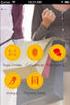 FORÇA DE VENDAS App. Versão 1.0.0.0 Login Para acessar o aplicativo de captura de pedidos, deve-se empregar o mesmo usuário e senha já utilizado na "plataforma web". Menu Na primeira opção temos o catálogo
FORÇA DE VENDAS App. Versão 1.0.0.0 Login Para acessar o aplicativo de captura de pedidos, deve-se empregar o mesmo usuário e senha já utilizado na "plataforma web". Menu Na primeira opção temos o catálogo
Núcleo EAD Tutorial TUTORIAL AMBIENTE VIRTUAL DE APRENDIZADO - AVA
 TUTORIAL AMBIENTE VIRTUAL DE APRENDIZADO - AVA 1 1. Tutorial Ambiente Virtual EAD O tutorial do ambiente virtual tem o intuito de abordar e solucionar problemas que venham a existir sobre os seguintes
TUTORIAL AMBIENTE VIRTUAL DE APRENDIZADO - AVA 1 1. Tutorial Ambiente Virtual EAD O tutorial do ambiente virtual tem o intuito de abordar e solucionar problemas que venham a existir sobre os seguintes
Sumário 1. Inicializando o Sistema Arquitetura do Sistema Consulta Rápida de Veículos Informações Gerais...
 1 Sumário 1. Inicializando o Sistema... 3 2. Arquitetura do Sistema... 5 2.1. Menu... 5 2.1.1. Detalhamento do Menu e Submenu... 5 2.2. Barra de Ferramentas... 6 2.2.1. Ações... 6 2.2.2. Crédito Disponível...
1 Sumário 1. Inicializando o Sistema... 3 2. Arquitetura do Sistema... 5 2.1. Menu... 5 2.1.1. Detalhamento do Menu e Submenu... 5 2.2. Barra de Ferramentas... 6 2.2.1. Ações... 6 2.2.2. Crédito Disponível...
Inclusão de NOTAS FISCAIS. Guia Rápido Audatex Web Perfil Oficina
 Inclusão de NOTAS FISCAIS Guia Rápido Audatex Web Perfil Oficina 1 SUMÁRIO 1. Introdução... 3 2. Acesso... 3 3. Home Tela Inicial... 4 4. Sinistros... 5 5. Dados Gerais... 6 6. Notas Fiscais... 6 7. Ações...
Inclusão de NOTAS FISCAIS Guia Rápido Audatex Web Perfil Oficina 1 SUMÁRIO 1. Introdução... 3 2. Acesso... 3 3. Home Tela Inicial... 4 4. Sinistros... 5 5. Dados Gerais... 6 6. Notas Fiscais... 6 7. Ações...
Manual do Usuário SinFAT Web
 Manual do Usuário SinFAT Web Manual do Usuário SinFAT Web Versão 1.1 Última atualização: 26/04/2014 Sumário 1.0 O que é o SinFAT Web?...4 1.1 Quem pode usar?...4 2.0 Como acessar?...4 2.1 Como se cadastrar?...5
Manual do Usuário SinFAT Web Manual do Usuário SinFAT Web Versão 1.1 Última atualização: 26/04/2014 Sumário 1.0 O que é o SinFAT Web?...4 1.1 Quem pode usar?...4 2.0 Como acessar?...4 2.1 Como se cadastrar?...5
Cadastro do novo Bilhete Único - SPTRANS
 Sumário 1. Objetivo... 2 2. Cadastro para emissão do NOVO Bilhete Único... 3 3. Sessão Expirada... 111 4. Etapas do Cadastro... 144 5. Finalização do Cadastro... 166 6. Pesquisa de Satisfação...18 1 1.
Sumário 1. Objetivo... 2 2. Cadastro para emissão do NOVO Bilhete Único... 3 3. Sessão Expirada... 111 4. Etapas do Cadastro... 144 5. Finalização do Cadastro... 166 6. Pesquisa de Satisfação...18 1 1.
Este documento tem por finalidade, sanar suas dúvidas e auxiliá-lo a ter uma experiência satisfatória ao realizar suas compras na warfare.net.
 Warfare.net.br Esclarecimentos Este documento tem por finalidade, sanar suas dúvidas e auxiliá-lo a ter uma experiência satisfatória ao realizar suas compras na warfare.net.br Caso ao final deste documento,
Warfare.net.br Esclarecimentos Este documento tem por finalidade, sanar suas dúvidas e auxiliá-lo a ter uma experiência satisfatória ao realizar suas compras na warfare.net.br Caso ao final deste documento,
Tutorial para Usuários. Preenchimento de um template pelo Usuário e fluxo de aprovação
 Tutorial para Usuários Preenchimento de um template pelo Usuário e fluxo de aprovação Para logar no sitema, é necessário acessá-lo através do endereço www.templatetrack.com, preencher o campo login (com
Tutorial para Usuários Preenchimento de um template pelo Usuário e fluxo de aprovação Para logar no sitema, é necessário acessá-lo através do endereço www.templatetrack.com, preencher o campo login (com
Manual de Treinamento Módulo: Solicitação
 Manual de Treinamento Módulo: Solicitação Treinamentos Lemontech Sumário Acessando o Self Booking 3 Criando uma solicitação de viagem 4 Produtos 6 Produto aéreo online 7 Produto aéreo off-line 11 Produto
Manual de Treinamento Módulo: Solicitação Treinamentos Lemontech Sumário Acessando o Self Booking 3 Criando uma solicitação de viagem 4 Produtos 6 Produto aéreo online 7 Produto aéreo off-line 11 Produto
MANUAL DO PORTAL ACADÊMICO (PROFESSORES)
 MANUAL DO PORTAL ACADÊMICO (PROFESSORES) Passo a passo do Portal Acadêmico http://portal.ubec.edu.br/csc/ UBEC - Para servir com qualidade SUMÁRIO Objetivo Manual do Portal Acadêmico... 03 Navegadores...
MANUAL DO PORTAL ACADÊMICO (PROFESSORES) Passo a passo do Portal Acadêmico http://portal.ubec.edu.br/csc/ UBEC - Para servir com qualidade SUMÁRIO Objetivo Manual do Portal Acadêmico... 03 Navegadores...
Sistema Objetivo de Ensino. Pedido Web. pedidoweb.objetivo.br
 Sistema Objetivo de Ensino Pedido Web pedidoweb.objetivo.br Sumário 1 Introdução... 3 2 Tela inicial... 4 3 Pedido de Venda... 5 3.1 Pesquisar... 5 3.2 Seleção de itens... 6 3.3 Verificação... 7 3.4 Confirmação...
Sistema Objetivo de Ensino Pedido Web pedidoweb.objetivo.br Sumário 1 Introdução... 3 2 Tela inicial... 4 3 Pedido de Venda... 5 3.1 Pesquisar... 5 3.2 Seleção de itens... 6 3.3 Verificação... 7 3.4 Confirmação...
FAQ Perguntas Frequentes
 FAQ Perguntas Frequentes 1. COMO ACESSO A PLATAFORMA DE ENSINO?... 2 2. ESQUECI MEU LOGIN E SENHA, E AGORA?... 4 3. COMO EU ALTERO MEU PERFIL NA PLATAFORMA?... 5 4. COMO FAÇO PARA ALTERAR MINHA SENHA?...
FAQ Perguntas Frequentes 1. COMO ACESSO A PLATAFORMA DE ENSINO?... 2 2. ESQUECI MEU LOGIN E SENHA, E AGORA?... 4 3. COMO EU ALTERO MEU PERFIL NA PLATAFORMA?... 5 4. COMO FAÇO PARA ALTERAR MINHA SENHA?...
Tutorial. Fechamento
 Tutorial Fechamento - 2016 2 Sumário Módulo Fechamento 2016 - Perfil Professor...2 Módulo Fechamento 2016 - Perfil GOE, Agente de Organização Escolar, Diretor e Vice-diretor...6 Módulo Avaliações...9 3
Tutorial Fechamento - 2016 2 Sumário Módulo Fechamento 2016 - Perfil Professor...2 Módulo Fechamento 2016 - Perfil GOE, Agente de Organização Escolar, Diretor e Vice-diretor...6 Módulo Avaliações...9 3
